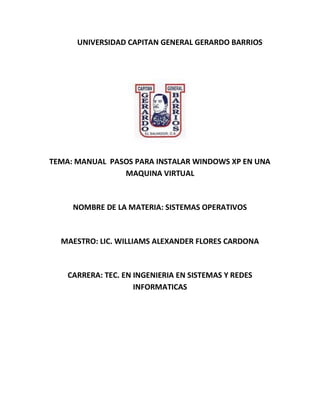
Manual para instalar windows xp en una maquina virtual
- 1. UNIVERSIDAD CAPITAN GENERAL GERARDO BARRIOS TEMA: MANUAL PASOS PARA INSTALAR WINDOWS XP EN UNA MAQUINA VIRTUAL NOMBRE DE LA MATERIA: SISTEMAS OPERATIVOS MAESTRO: LIC. WILLIAMS ALEXANDER FLORES CARDONA CARRERA: TEC. EN INGENIERIA EN SISTEMAS Y REDES INFORMATICAS
- 2. INTRODUCCION Bueno en este trabajo te damos a conocer una serie de pasos para instalar Windows xp en una maquina virtual veras que esta m muy fácil ya que te muestra paso a paso lo que debes hacer te muestra una serie de imágenes junto a una explicación que te ayudara a guiarte para hacer la instalación, el objetivo es hacerte más fácil la instalación, ¿Te preguntaras que se hace mediante una maquina virtual? En una maquina virtual es como si tuviéramos un PC dentro de otro PC la instalación se está haciendo con Virtualbox ya que es una de los mejores programas para instalar una maquina virtual, te muestra cómo puedes instalarle VirtualBox veras que te muestra como configurar la maquina así como la memoria RAM, el CD/DVD entre otras, te muestra un resumen de la configuración, si tu quieres hacerles algunos cambios pueden en las imágenes te aparece como puedes hacer, también como puedes ponerle el sonido, como puedes modificar el disco virtual, puedes ponerle el nombre del usuario que quieras, veras que es muy fácil y rápido.
- 3. PASOS PARA INSTALAR WINDOWS XP EN UNA MAQUINA VIRTUAL. Lo primero que debemos hacer es descargar la versión VirtualBox_1.5.0_Win_x86.msi la versión de amd64 es solo para Windows xp 64bits. Ahora, ejecutamos el instalador y nos muestra una pantalla como esta, le damos dsiguiente. Luego aceptamos la licencia y le damos siguiente.
- 4. Luego nos aparece la posibilidad de que nuestra maquina virtual tenga los controladores para USB y red, lo dejamos como esta. Siguiente. Luego instalamos el programa.
- 5. Si nos tira esta ventana diciendo que no tiene los controladores firmados para Windows. Le damos continuar. Y finalizamos.
- 6. Después buscamos el icono de virtual box y ejecutamos el programa. Ahora lo que aremos es crear una maquina virtual. Hacemos clip donde dice nueva. Después te aparecerá esta imagen y le das siguiente. Luego le damos el nombre que queramos a la maquina virtual y seleccionamos el sistema operativo que vamos a instalar sobre ella. En este caso elijo Windows XP.
- 7. Luego ajustamos la memoria le damos el espacio que queremos que la maquina virtual ocupe de nuestro sistema. En este caso tengo 1GB no me afecta, le asigno 256. Ahora nos pide que elijamos el disco duro virtual. Que creara dentro del disco que queramos un archivo .vdi que la maquina virtual vera como único disco del sistema. Luego le damos siguiente.
- 8. Ahora tenemos dos formas de crear el disco la primera al inicio ocupara poco espacio y el disco aumentara de tamaño a medida que lo usemos, hasta que ya no tenga espacio. Y el segundo que crea un archivo con el tamaño completo no necesita mucho espacio le damos clip en este. Ahora elegimos el directorio donde guardar el archivo, el nombre. Y el tamaño. En este caso existe un disco de 2GB pero pueden hacerlo más grande depende el espacio que tengan después le damos siguiente.. Nos muestra los datos sobre el disco si todo está como nosotros queremos le damos finalizar.
- 9. Ahora tenemos el disco elegido y le damos siguiente. Te muestra los datos del disco, le damos terminar. Ahora vemos como a la izquierda tenemos la maquina Win xp. Y a la derecha una serie de datos relacionados a su configuración. Como podemos ver no tenemos configurado algunas cosas Entonces nos vamos a la parte superior de la pantalla y seleccionamos en la barra de herramientas “Configuración”
- 10. Como podemos ver, podemos cambiar el espacio de la RAM que queremos asignarle por si queremos darle más o menos capacidad, también podemos cambiar la cantidad de memoria de video que le asignaremos. Con 8 megas o 16 está bien luego le das OK. Ahora nos vamos la opción “General” luego le das clip en “Avanzado” y seleccionas las opciones para cuando arranque la maquina, en este caso le puse primero el CD-ROM y segundo el disco. (Después de instalar el sistema operativo debemos ponerlo al disco como principal y deshabilitar el CD-ROM para que no se haga tan lenta la carga.) después de esto le das OK.
- 11. Ahora en la parte izquierda nos vamos a configurar el CD/DVD-ROM, activamos la opción “montar la unidad de CD/DVD” te muestra varias opciones en mi caso selecciono la unidad E:. También seleccionamos una unidad de CD que sirve para agregar una imagen después le das OK. En la configuración del audio activamos la opción activar audio para que se escuche el sonido de la maquina.
- 12. Ahora pasamos a la opción USB si queremos utilizar la USB debemos de seleccionar “Habilitar controladores USB”. Luego le damos OK para guardar todos los cambios. Ahora podemos observar como hemos dejado la configuración de CD, audio y sonido.
- 13. Después de toda una serie de pasos podemos iniciar la maquina virtual desde la barra de herramientas. Cuando nos muestra esta imagen le damos OK. Ahora ya podemos instalar Windows XP. Solo nos queda esperar a que termine la descarga y listo.
- 14. CONCLUCION Bueno como pudimos observar es muy fácil instalar Windows XP en una maquina virtual ya que te mostraba una serie de pasos que te facilito la instalación como pudimos ver es muy fácil y rápido solo era cuestión de seguir los pasos es muy importante tener una maquina virtual ya que se puede trabajar con dos Windows a la vez esto nos facilita mas en nuestra vida diaria ya que nos sirve y nos facilita mas en un trabajo porque si queremos alguna herramienta de un Windows y no está en el que estamos usando normalmente nos ayuda al tener la maquina virtual será mucho más fácil trabajar en algún proyecto.